Gestione Materiali


Dei buoni materiali sono indispensabili nel fotorealismo e per una buona modellazione. Utilizzando la Gestione Materiali, potete ricreare con precisione qualsiasi tipo di materiale.
Per ciascun materiale viene visualizzata un’anteprima predefinita che mostra il materiale piazzato su una sfera su sfondo a strisce.
Potete cambiare la dimensione dell’anteprima con i seguenti comandi nel menu Modifica in Gestione Materiali: Icone Mini, Icone Piccole, Icone Medie, Icone Grandi.
Quando selezionate un oggetto in Gestione Oggetti, le anteprime dei materiali utilizzati appaiono rimpicciolite nella Gestione Materiali. Se selezionate un unico tag Materiale, solo l’anteprima del materiale che viene usato da questo tag appare rimpicciolita.
Per applicare un materiale ad un oggetto, trascinate l’anteprima del materiale dalla Gestione Materiali e rilasciatela sull’oggetto desiderato in Gestione Oggetti o nella vista. Se rilasciate il materiale su un Tag Materiale, questo materiale sostituisce quello precedente.

Quando invece rilasciate un materiale sul nome di un oggetto o su un oggetto nella viewport, viene creato un nuovo tag Materiale. Un oggetto può avere più tag Materiale; in questo caso, le texture vengono disposte a livelli una sull’altra. Il tag Materiale più a destra in Gestione Oggetti rappresenta il livello più alto. Ovviamente anche i Materiali Nodali offrono numerose possibilità per sovrapporre gli effetti su livelli (nel fare questo non è necessario assegnare più materiali al materiale, potete farlo usando un unico Materiale Nodale)
Oltre al materiale attivo, potete selezionare altri materiali. I materiali selezionati hanno i nomi evidenziati in rosso. I comandi della Gestione Materiali operano solo sui materiali selezionati.
Per modificare un materiale, cliccate due volte sulla sua anteprima. Si aprirà la finestra dell’Anteprima Materiali, che ha una propria immagine di anteprima. Potete modificare i materiali selezionati anche utilizzando la Gestione Attributi. Potete accedere a diversi comandi per i materiali attraverso il menu corrispondente. Per accedere a questo menu, cliccate premendo il tasto destro del mouse (Windows) o Mela-Clic (macOS) su un’anteprima. Per eliminare un materiale, cliccate la sua anteprima e premete Backspace o il tasto Canc.
Anche dopo aver cancellato un materiale, i dati della mappatura per il tag Materiale vengono mantenuti.
I materiali attivi possono essere spostati (anche in altri livelli) con la tecnica del drag & drop (trascinate un rettangolo di selezione o premete Shift mentre cliccate per aggiungere o rimuovere gli elementi selezionati).
Selezione multipla e Canale Riflettanza (solo per materiali Fisici)
Nel canale Riflettanza possono essere definiti settaggi di riflessione molto complessi. Fino ad ora (prima della R18) i settaggi del canale Riflettanza non venivano visualizzati quando più materiali erano correntemente selezionati, il che significa che non era possibile definire dei valori comuni per i vari settaggi. Questo ora è possibile, purché siano soddisfatte le condizioni descritte in seguito: quando selezionate un materiale, tutti gli altri materiali con la stessa struttura del Canale Riflettanza saranno contrassegnati da un quadratino:
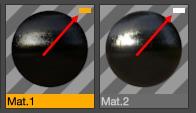
Questi materiali potranno essere modificati simultaneamente in questo canale solo se sono tutti selezionati
(nel
- stesso numero di livelli di identico tipo (Beckmann, Oren-Nayer, Lambertian (Diffuso), Anisotropico, ecc) nello stesso identico ordine.
Dopodiché potrà ever luogo un editing comune nel Editor Materiali o in Gestione Attributi.
Se la sequenza o il Tipo o la quantità sono diversi, i settaggi non saranno visualizzati.
Se premete il tasto Alt mentre trascinate e rilasciate un materiale su un altro materiale, quest’ultimo verrà sostituito dal materiale trascinato sopra ad esso. Premendo contemporaneamente i tasti Alt e Ctrl, l’ultimo materiale verrà sostituito da una copia del materiale che è stato trascinato sopra ad esso.
Lo stesso è applicabile ai materiali trascinati dal  Content Browser...
Content Browser...